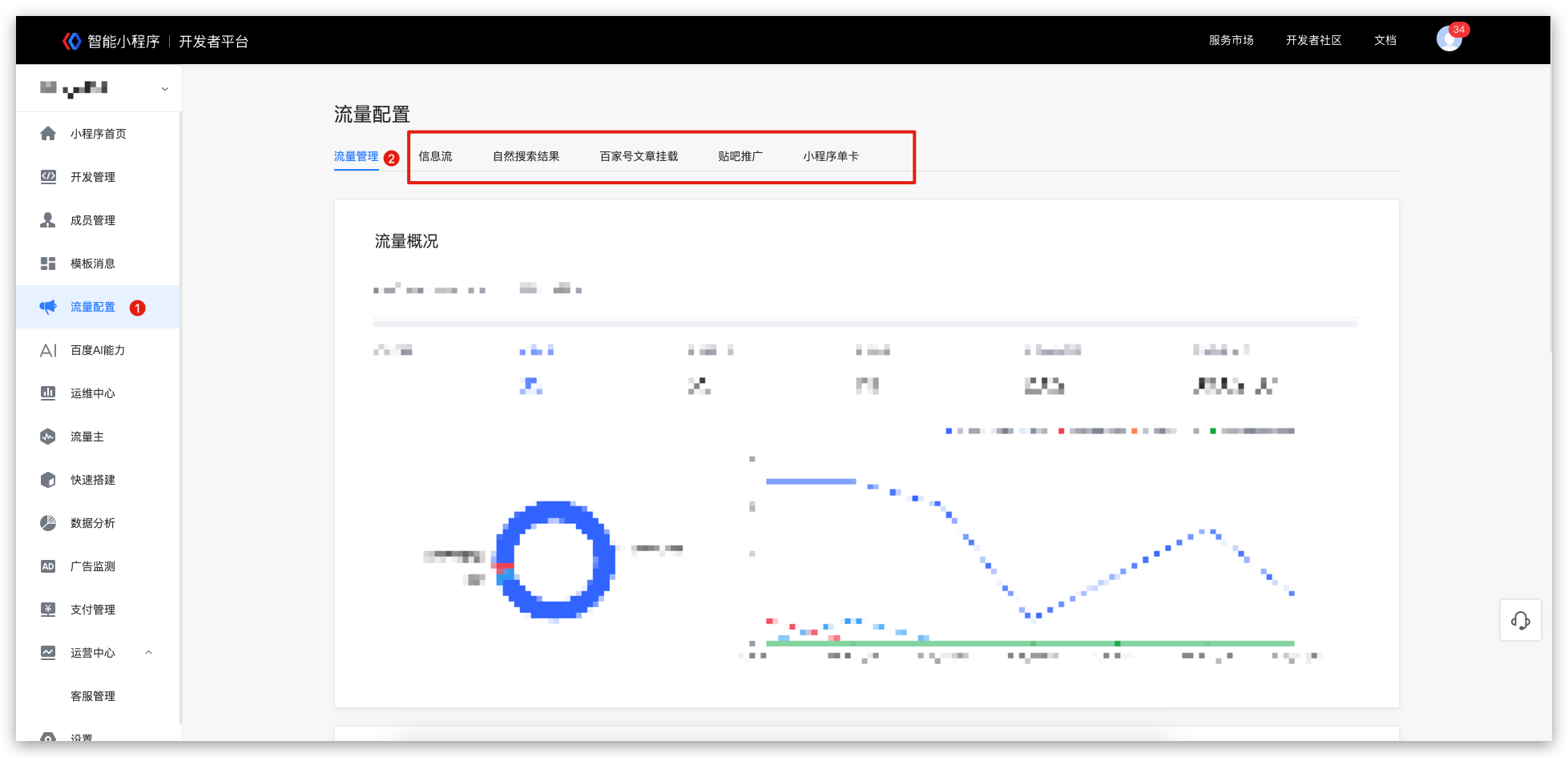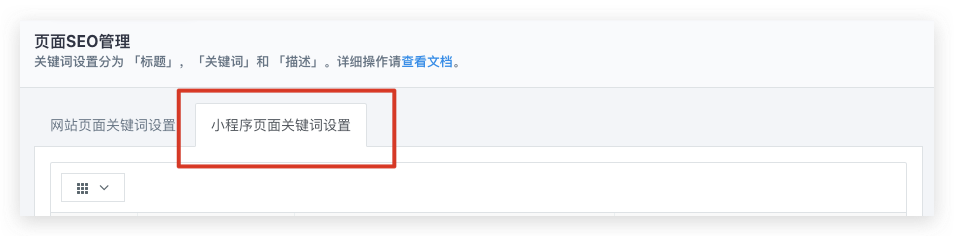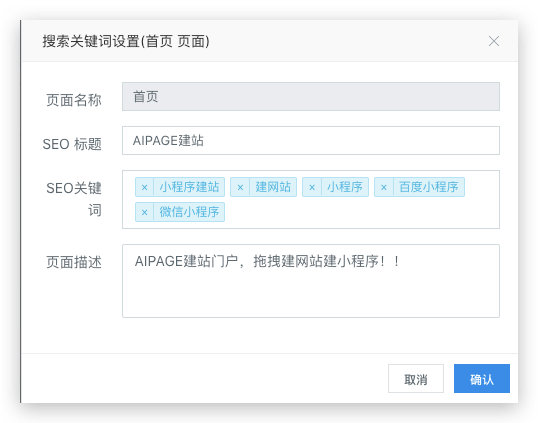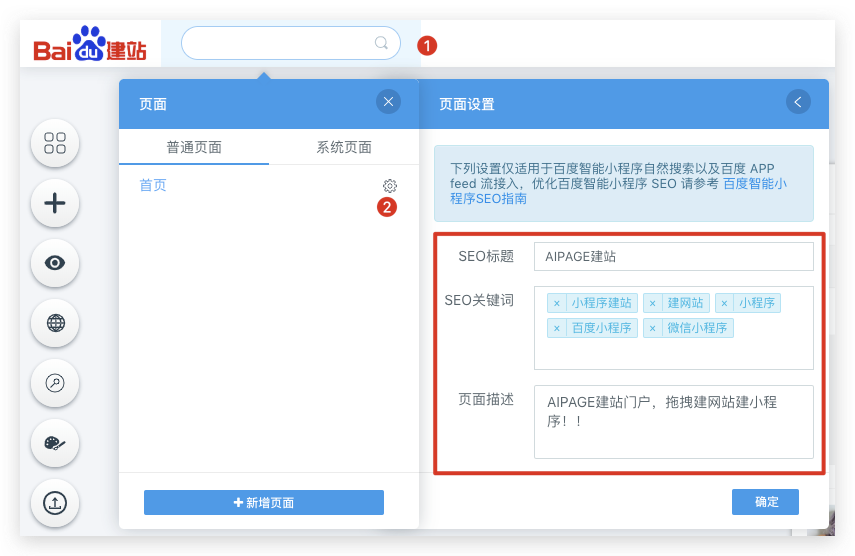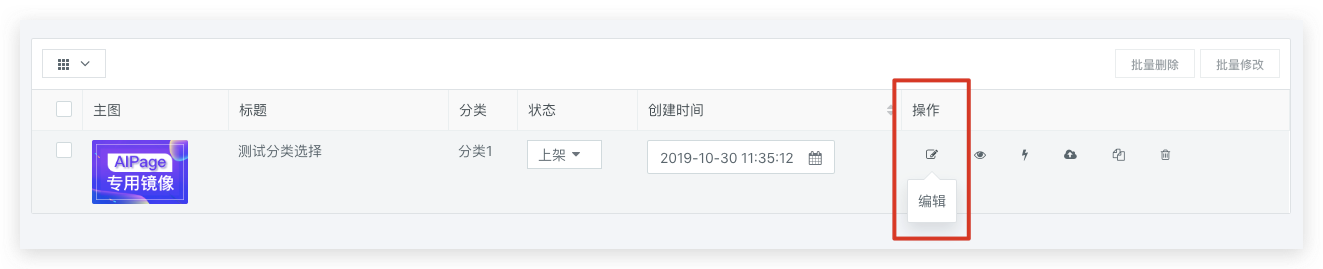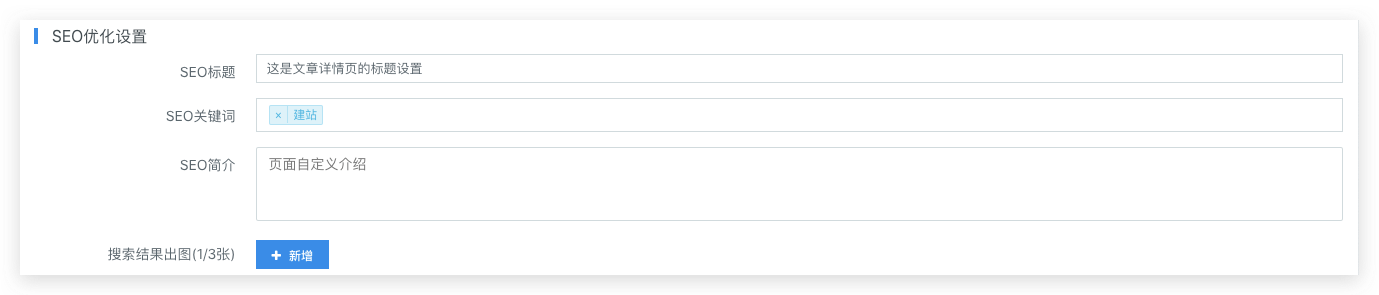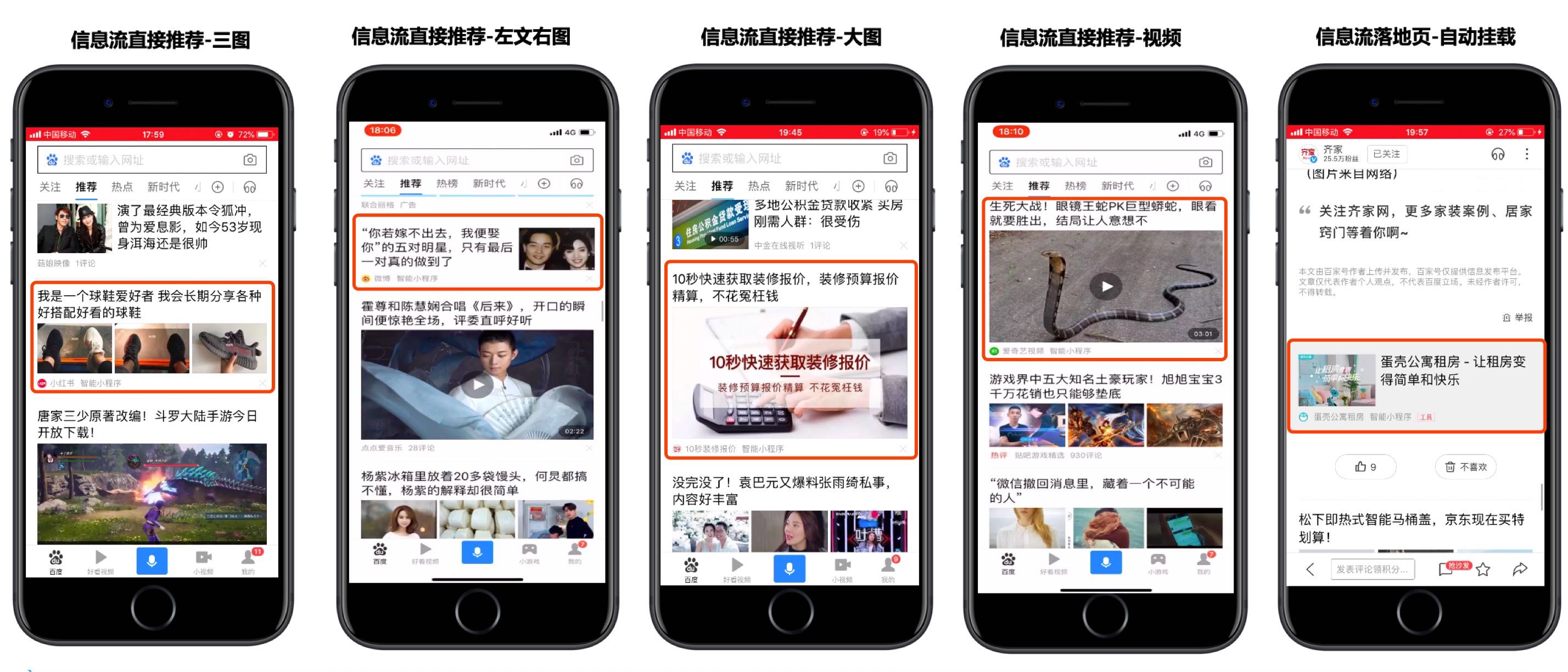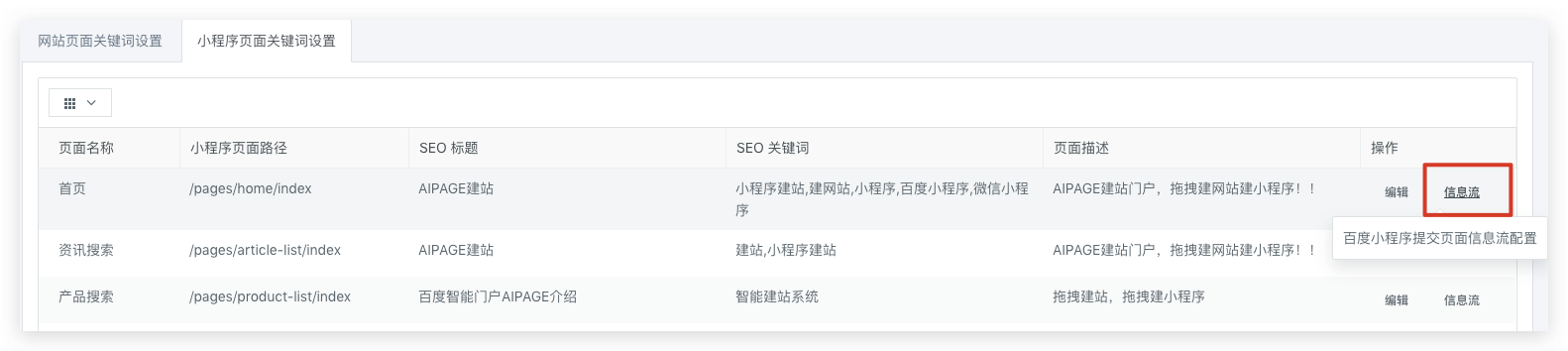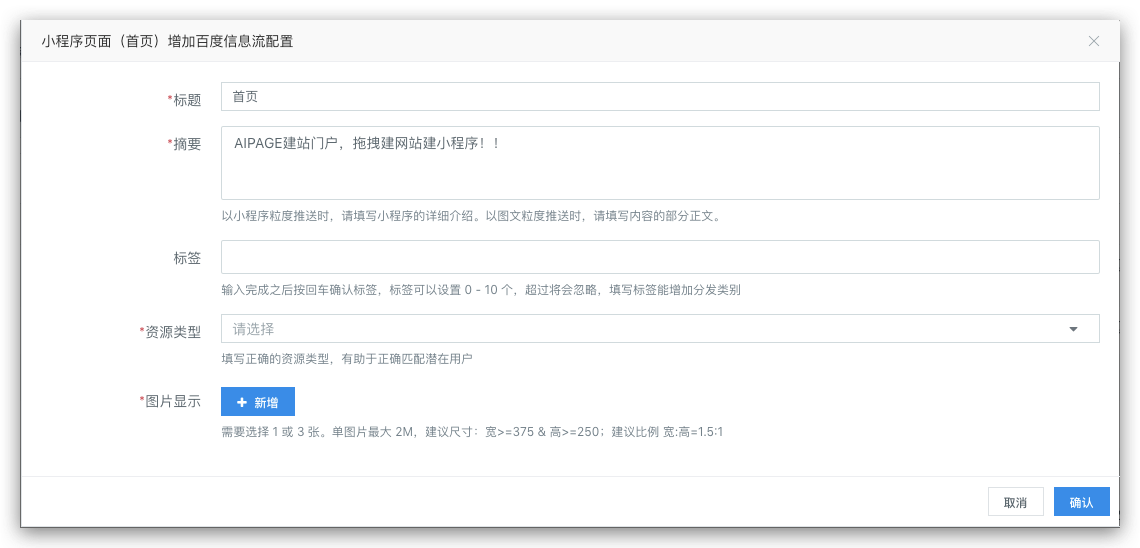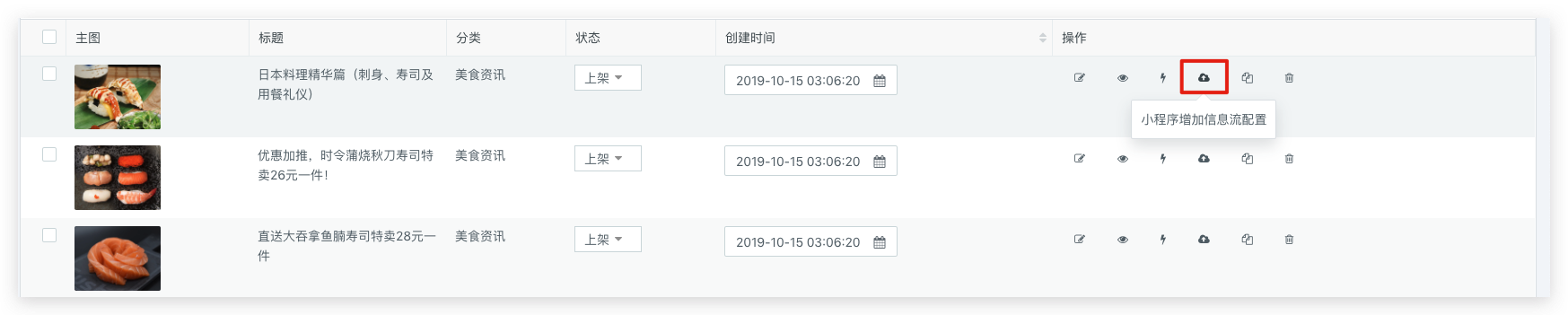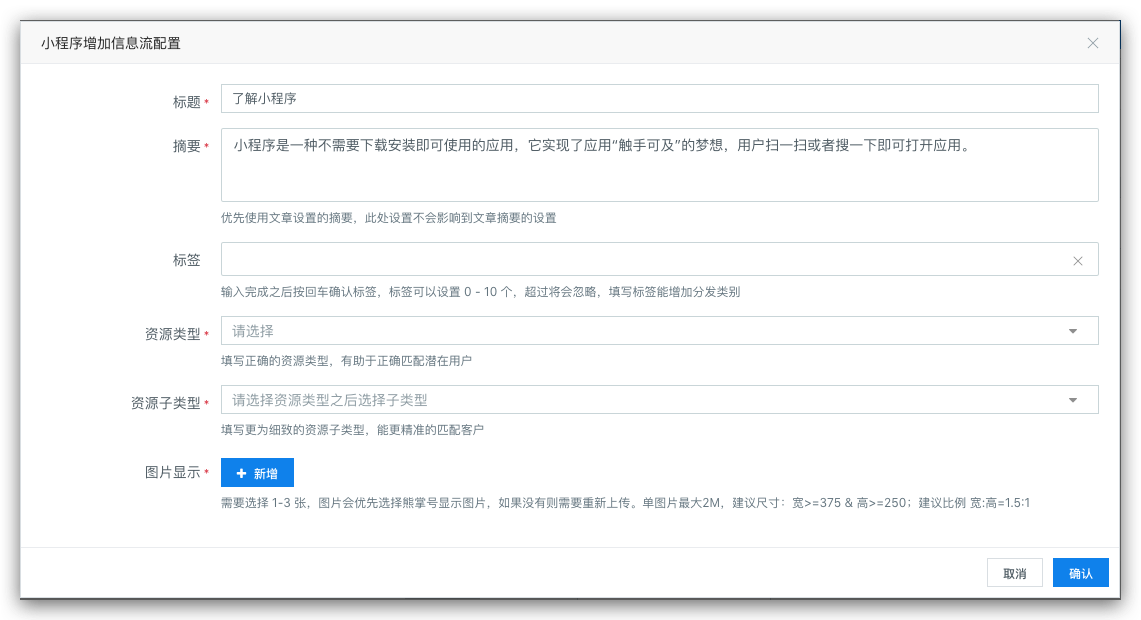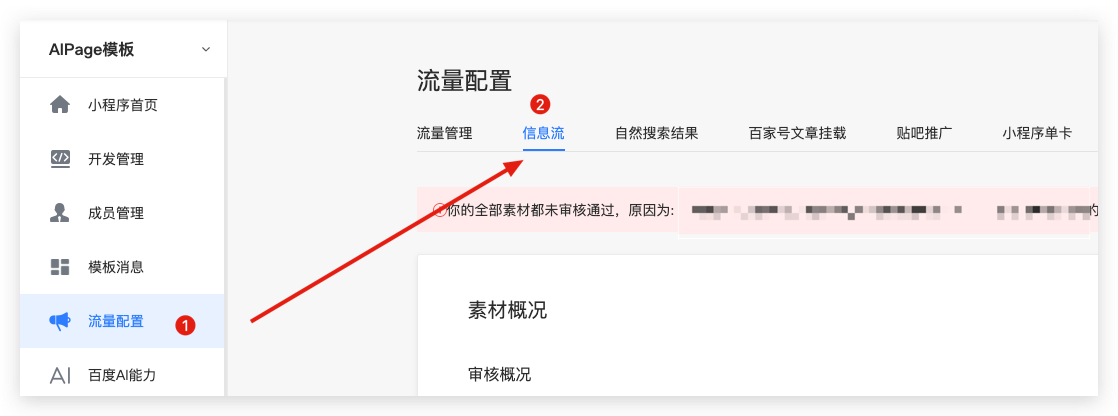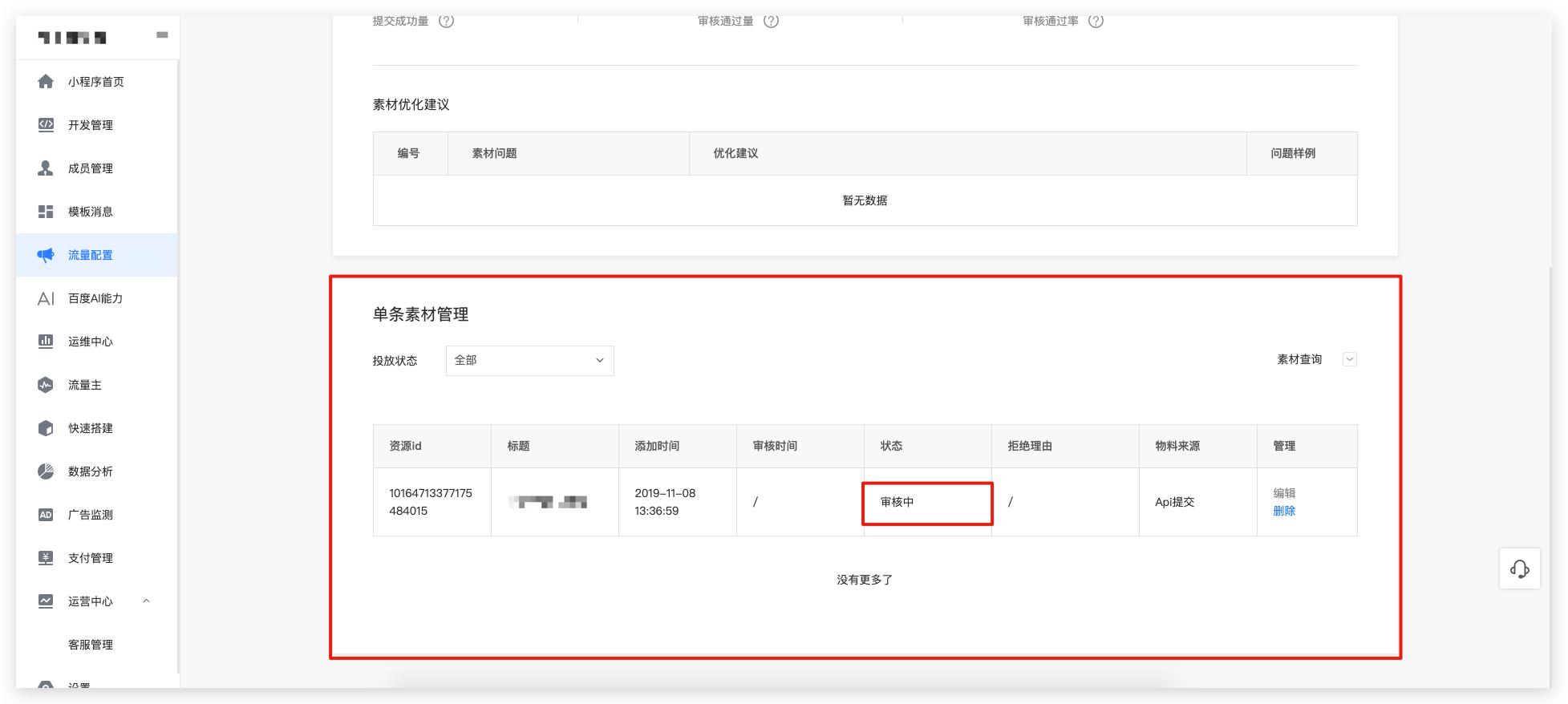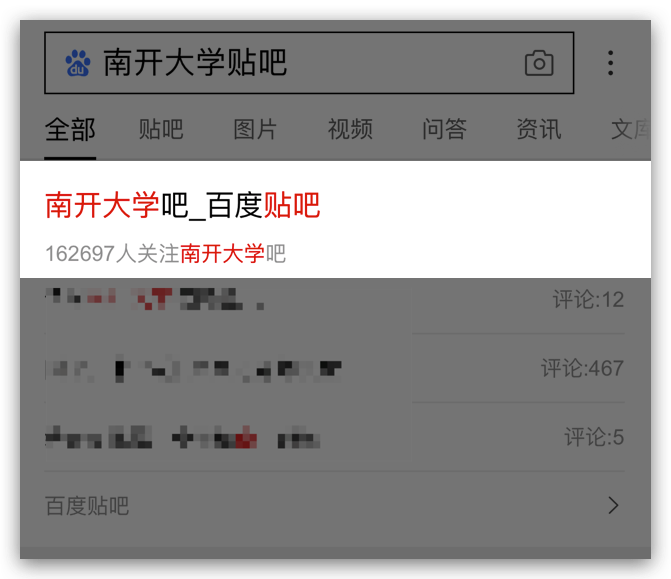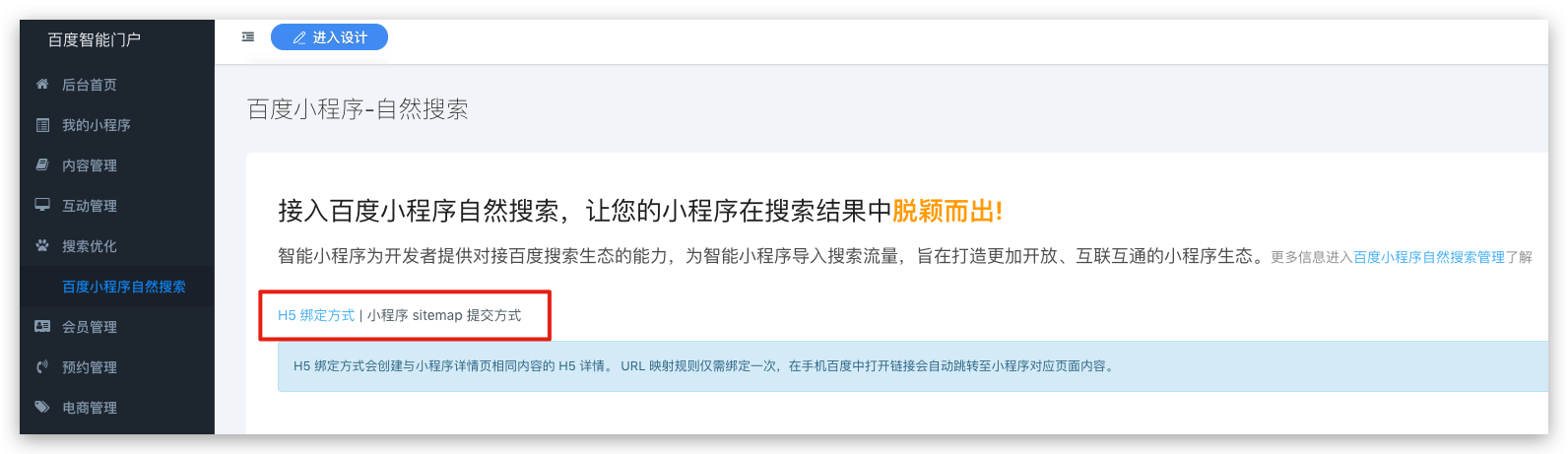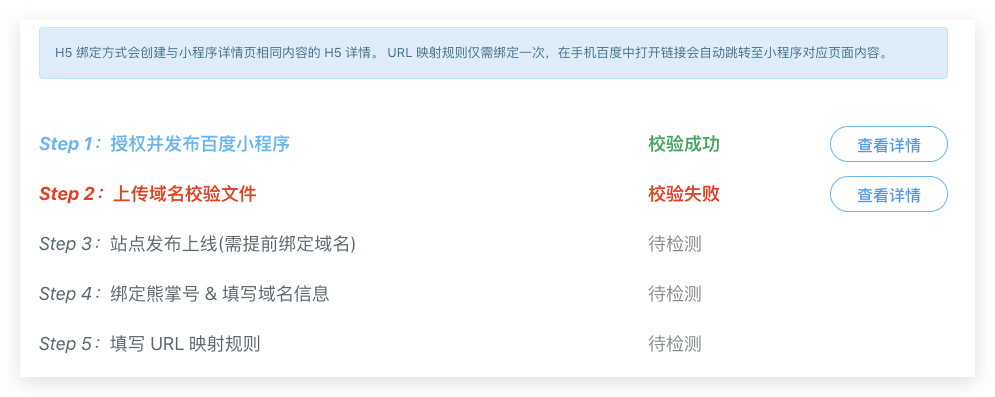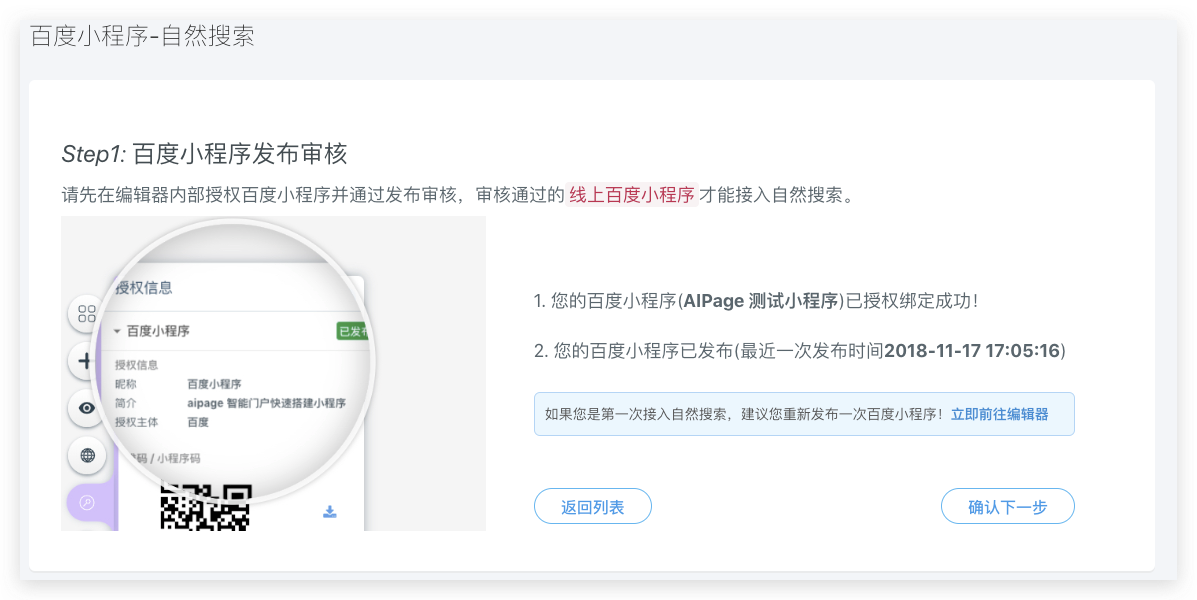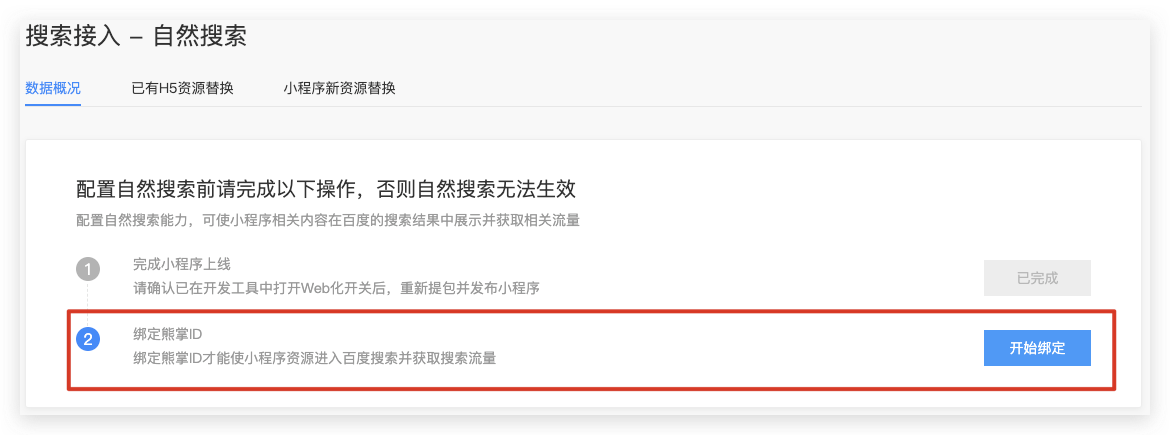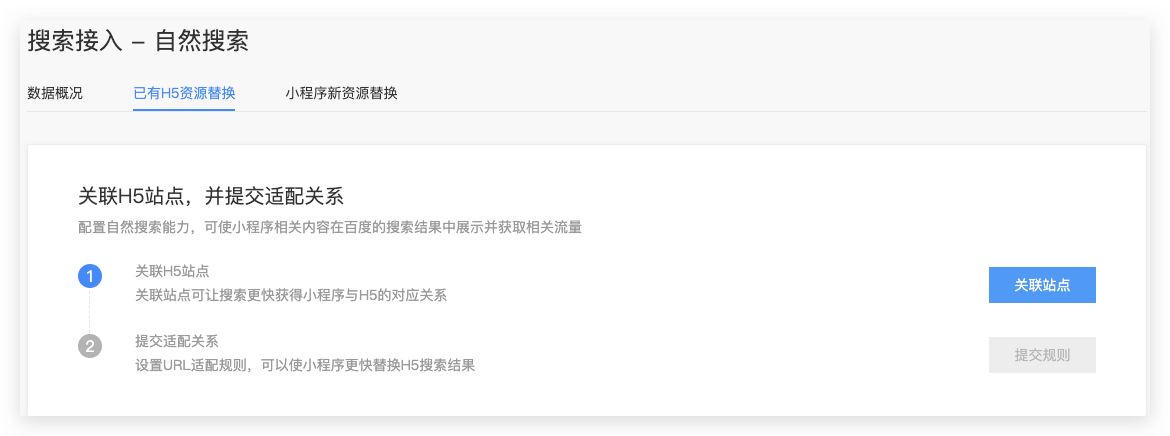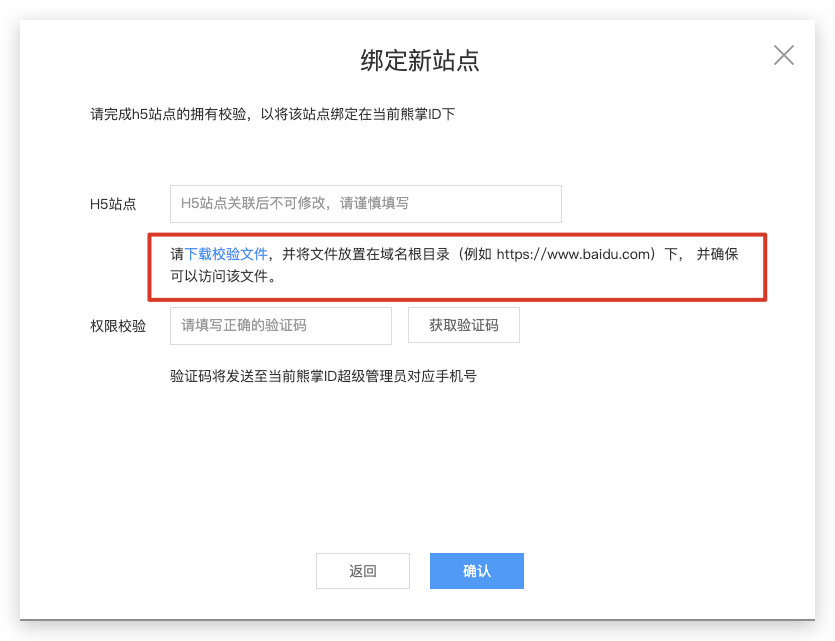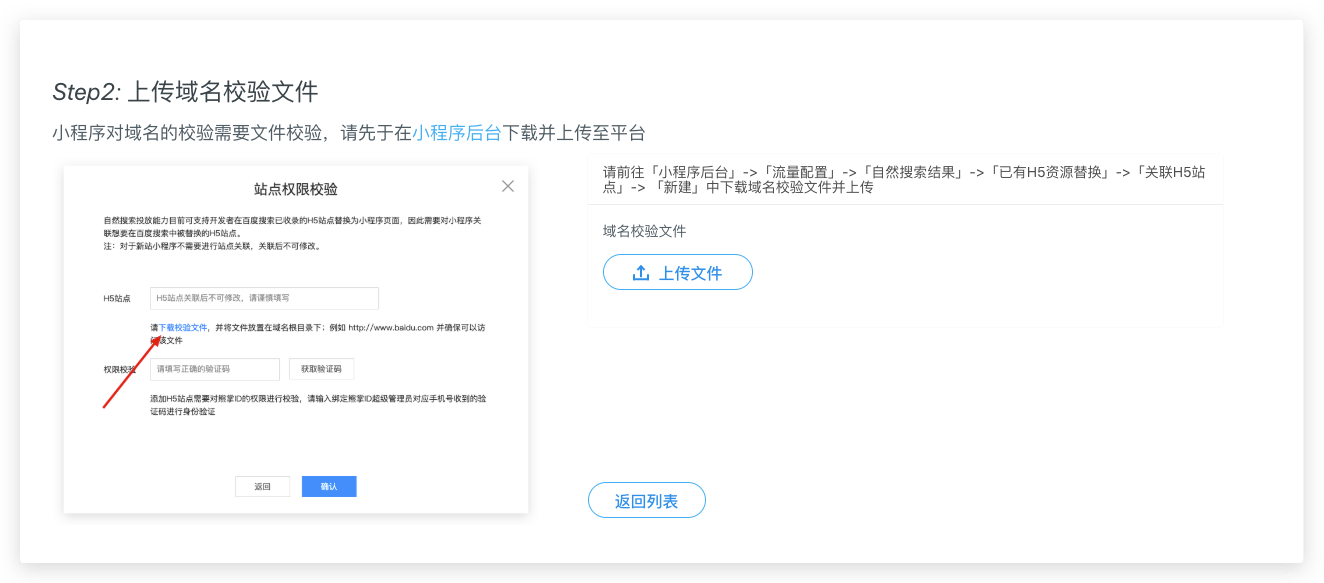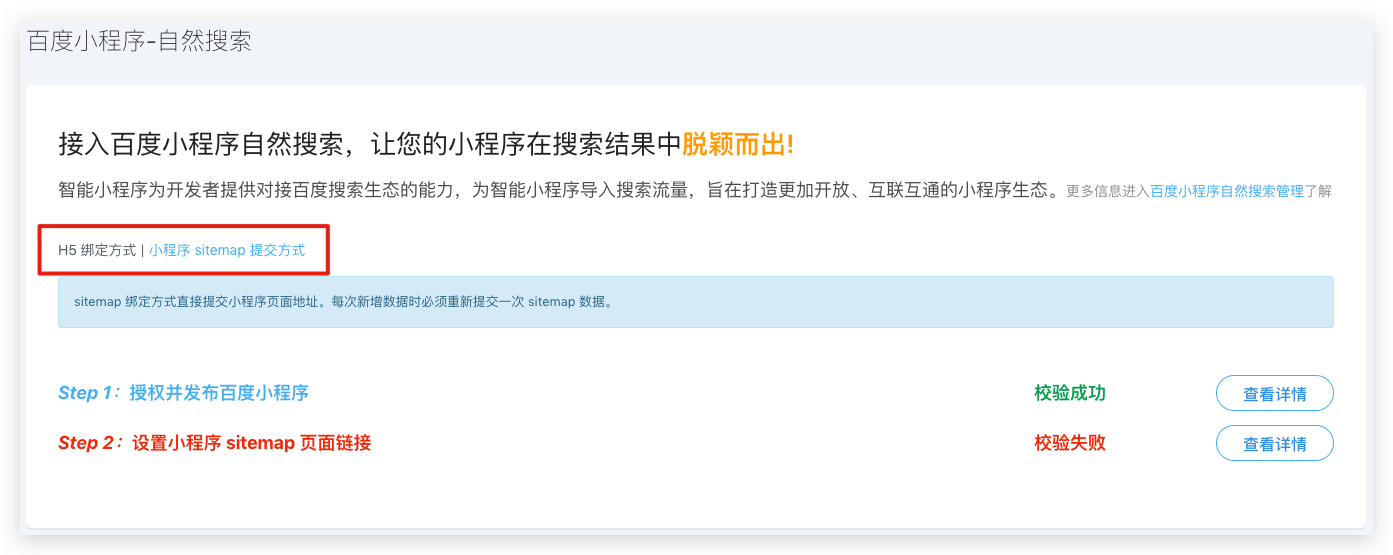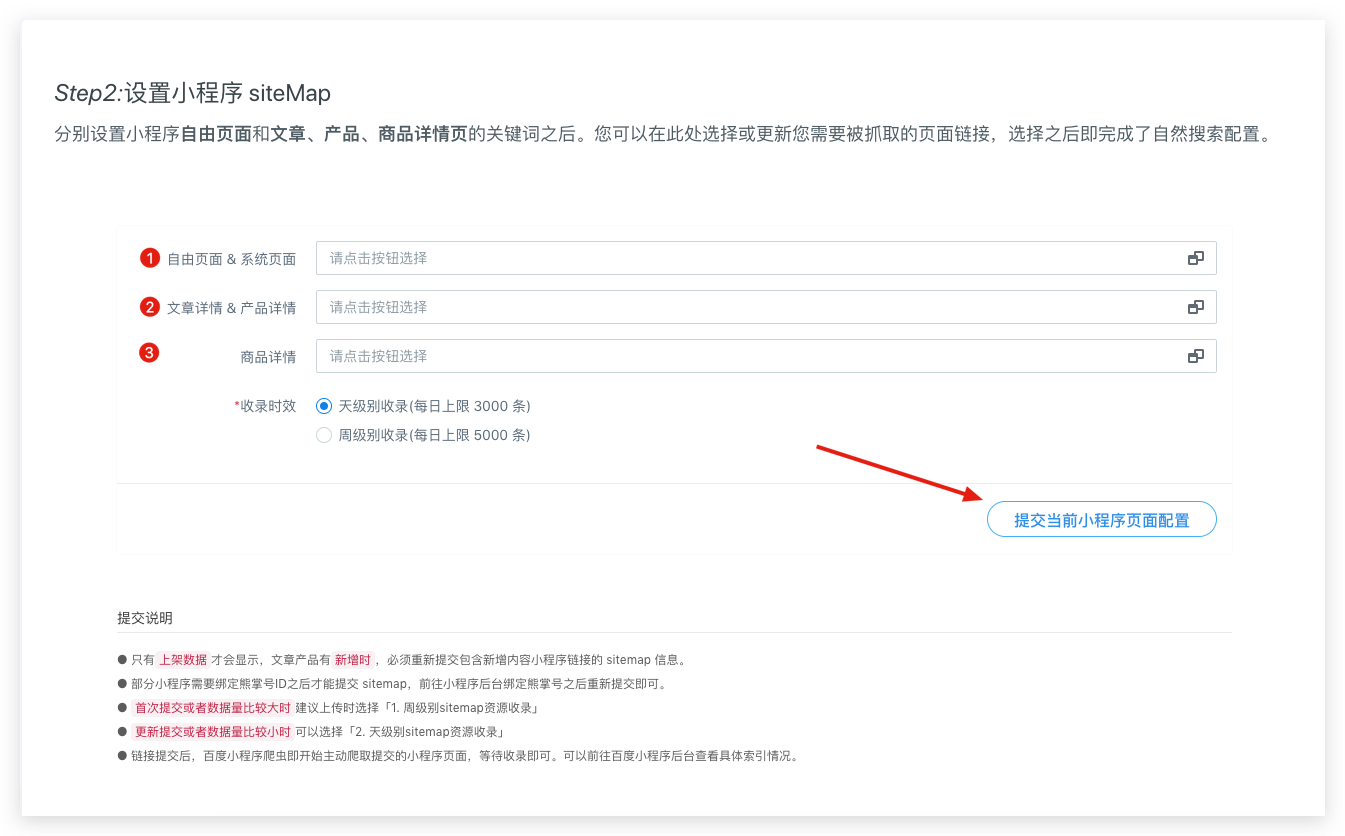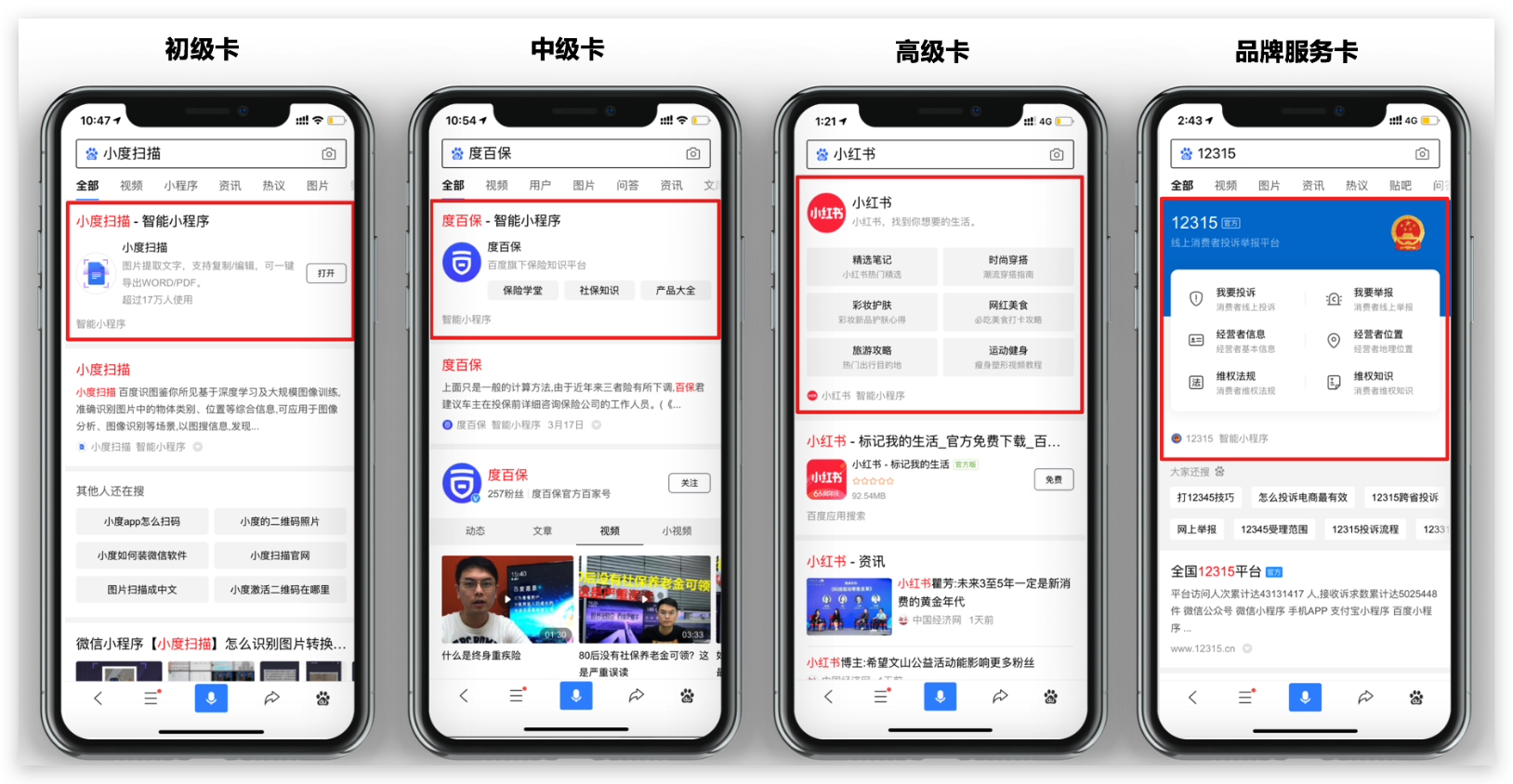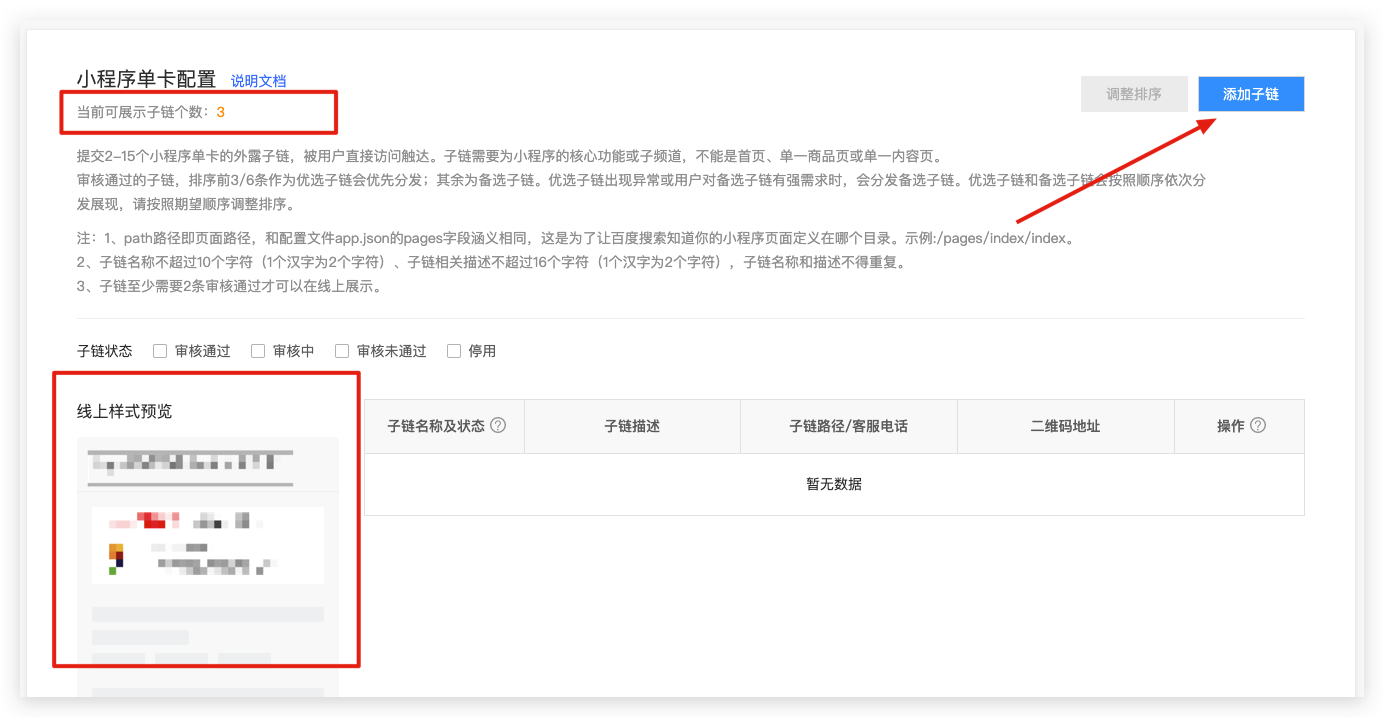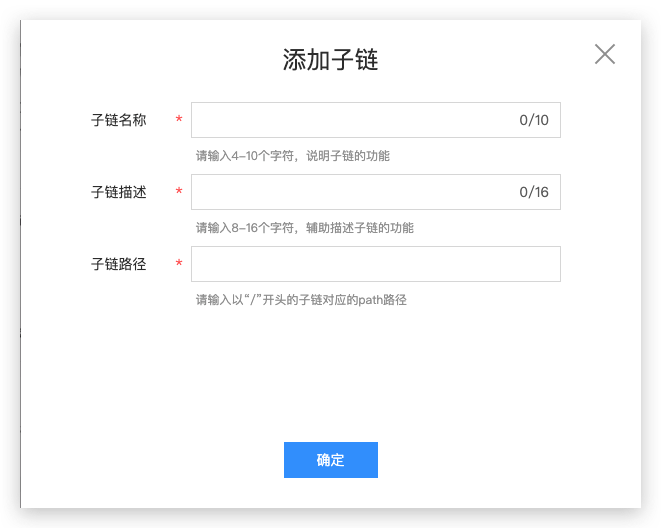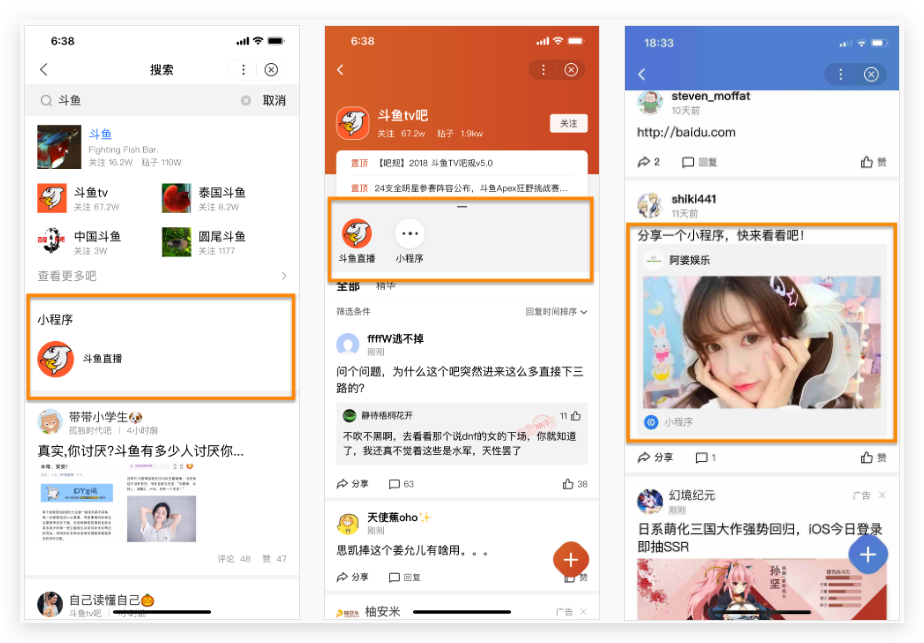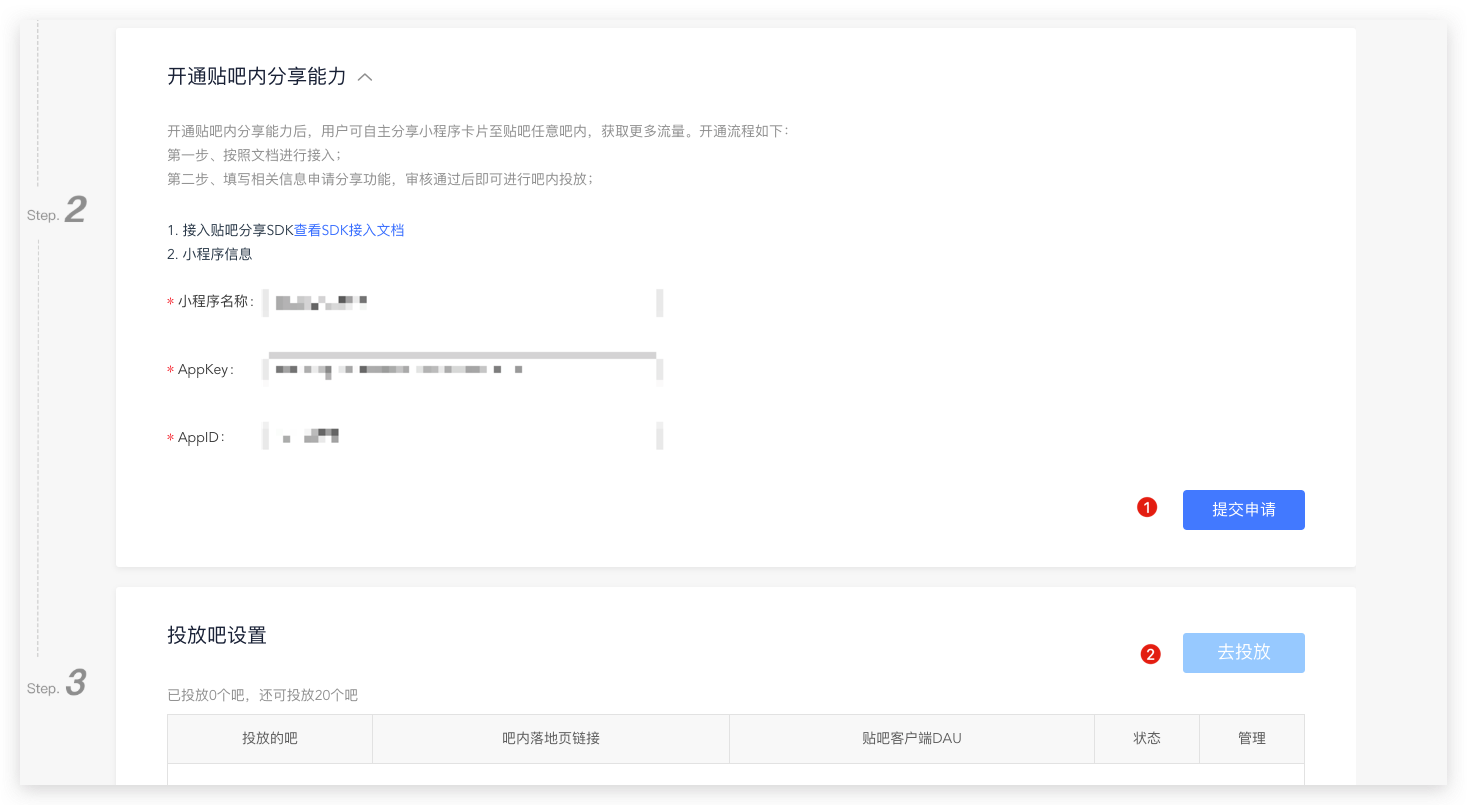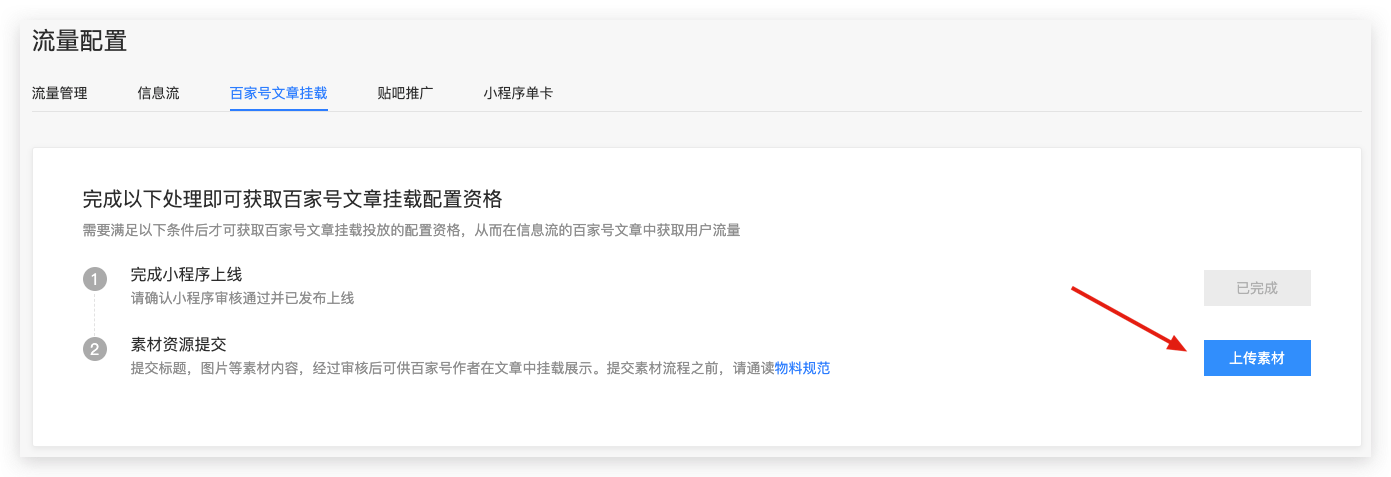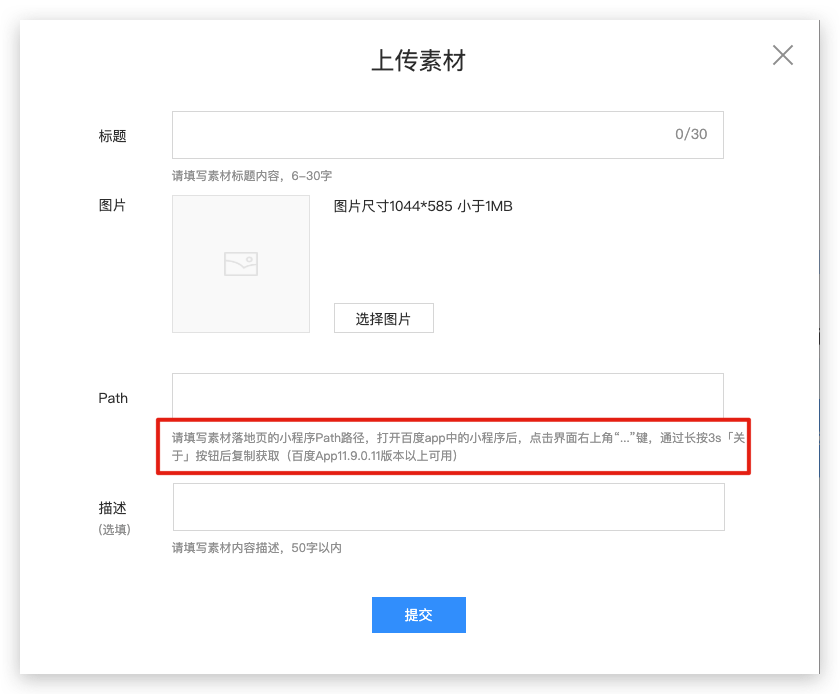| 关于百度智能建站,如何配置百度小程序流量? |
|
百度小程序拥有多种流量配置方式,目前主要有 信息流,自然搜索,百家号文章挂载,贴吧推广,小程序单卡 这五种方式。 在小程序上线后,如下图所示,可以在小程序后台 流量配置 栏目看到(部分栏目得等到小程序上线后才可见)。
本小节主要介绍如何在 AIPage 后台进行百度小程序流量配置的相关配置。其中,信息流配置和自然搜索配置可以方便在 AIPage 站点后台操作,但其余配置需要用户手动前往小程序后台进行操作。具体操作方式索引:
关键词配置关键词配置作为 AIPAGE 小程序配置中比较关键的部分,在自然搜索和信息流配置中都需要,所以本小节单独进行所有页面关键词设置的操作详解。 「普通页面 & 系统页面」关键词配置首先前往您的站点后台,依次在左侧点击 搜索优化 -> 基础 SEO 进入页面 SEO 设置。请注意,在进行这一步之前,请务必确认您的站点套餐为展示版以上(包含展示版),不满足这个要求则无法设置! 切换页面 SEO 设置页面顶部导航到 「小程序页面关键词设置」,即可进行小程序页面关键词的设置,单小程序门户套餐默认即为此项设置。
下面每行展示的内容,就是当前小程序站点的所有「自由页面」和「系统页面」。其中包括页面名称,页面路径,以及对应的 SEO标题、关键词、描述等等。
每列代表的意义如下:
举例来说,以 智能门户AIPAGE 的 首页 为例,可以分别设置如下内容:
简单示例如上,具体每个页面的配置需要根据页面内容来指定。同时也可以根据实际收录的效果,定期更换设置的 SEO 内容。 点击页面行后面的编辑按钮,在弹窗中即可分别编辑 SEO 标题、SEO 关键词、页面描述等内容。
编辑 SEO关键词 时,输入完成一个词之后,按下键盘上的回车(ENTER)键即可成功添加一个关键词,如上图蓝色方块所示,否则最终会以一个关键词展现所有关键词。 所有内容编辑完成之后点击确认即可保存,后续如果有任何修改也可以重新点击页面后的编辑,编辑完成点击确定即可。 除了站点后台,您也可以在编辑器左上角的页面详情中对页面 SEO 内容进行编辑,这两处的编辑会完全同步,修改一边另一边也会改变。
重复本小节的步骤,即可完成所有「自由页面」和「系统页面」关键词的配置。系统页面中的文章详情,产品详情和商品详情配置的内容,会作为第二优先级配置给具体的详情内容。 「文章详情 & 产品详情」关键词配置前往 AIPage 站点的后台,依次点击 内容管理 -> 文章管理,进入文章列表界面,点击编辑按钮进行编辑详情内容的关键词。
在编辑区的下方,可以进行 SEO 内容编辑
具体配置的内容同之前的自由页面和系统页面配置那样,注意配置内容与详情内容关联度。 产品详情同理,位置和编辑方式均相同。 这里的搜索结果出图主要是为了桌面浏览器端搜索结果显示图片。 信息流配置百度用户在百度app中查看首页信息流时,百度信息流会根据用户属性、兴趣等个性化的推荐分发智能小程序的相关内容,从而使用户得到更加精准的服务推荐。小程序接入信息流流量属于自然分发,获取的是自然用户流量,展示样式由百度信息流决定。 具体展示效果如下图。对于已经授权给 AIPage 站点且已经发布的百度小程序来说,仅需要简单操作即可配置。
「普通页面 & 系统页面」信息流配置前往您的站点后台,依次在左侧点击 搜索优化 -> 基础 SEO 进入页面 SEO 设置。请注意,在进行这一步之前,请务必确认您的站点套餐为官网版以上(包含官网版),同时授权的百度小程序已经上线,不满足这些要求则无法设置! 点击每一行页面后方的操作按钮中的信息流,会弹出一个弹窗,填写一些配置即可。
如果有错误则会在弹窗底部显示错误消息,按照错误消息修改后重新提交即可。 默认标题会使用页面标题,摘要默认为页面描述,同时选择资源类型,资源子类型,图片内容等内容之后,点击确定即可提交。等待审核通过之后,信息流提交的内容即可在线上进行信息流分发。 提交后的样式由最终类别决定,样式类别如前面的示例。用户点击百度APP信息流内容,即会进入小程序对应的页面中。 「文章详情 & 产品详情 & 商品详情」信息流配置前往 AIPage 站点的后台,依次点击 内容管理 -> 文章管理,进入文章列表界面,在列表最后的操作栏中,点击增加信息流按钮进行当前文章信息流信息的提交。
在弹窗中按要求填写对应内容后,点击确定进行提交即可:
文章和产品配置中,默认标题为文章、产品的标题,摘要也为文章、产品的摘要,可以在提交信息流配置时进行修改重新提交。 如果有错误则会在弹窗底部显示错误消息,按照错误消息修改后重新提交即可。 目前 AIPage 后台中的 文章,产品和商品均支持配置百度小程序信息流,步骤与本小节介绍的完全相同,只需要到对应的详情内容后设置即可。 设置完成后检查无论提交哪个页面类型,提交成功后弹窗会自动消失,这时候我们就可以在当前小程序后台看到刚刚提交的记录,等待小程序运营审核后就会被投放到线上显示。 在小程序后台依次点击 流量配置 -> 信息流,在页面底部就能看到我们刚刚提交的信息流配置,会提示来源是通过 API 提交,同时状态为审核中。
如果审核失败,我们可以直接在此处按照要求进行重新编辑,也可以在 AIPage 后台按要求修改后重新进行提交,同时也可以在小程序后台对内容进行下线。 等待审核成功内容就会在百度APP中进行分发,至此百度小程序信息流相关的配置就全部完成了。 自然搜索当用户在百度 App(10.9.5或以上版本)中搜索对应的智能小程序的相关内容时,小程序的相关页面会通过检索,出现在搜索结果页中。在百度搜索结果页中,当智能小程序某页面被正常检索到,其展现形式和普通网页相同,用户在百度App点击该条搜索结果,即可打开智能小程序。对于 AIPage 的用户来说,只需要简单的配置,就可以使自己开发的智能小程序被百度搜索收录、分发。 例如: 百度App搜索框中输入“南开大学 贴吧”,在召回的自然结果中,点击百度贴吧相关的搜索结果,即可打开百度贴吧智能小程序,并进入“南开大学吧”主页。
自然搜索配置前往 AIPage 站点后台,依次点击 搜索优化 -> 百度小程序自然搜索,即可开始进行自然搜索的配置。
全网门户的用户可以在自然搜索顶部通过点击对应方式进行切换:
H5 绑定方式仅全网门户站点可以使用。H5 绑定方式需要完成五步配置。完成绑定前,网站端内容最好已经编辑完毕。
其次需要前往小程序后台绑定熊掌ID,点击前往百度小程序后台。选择您授权的小程序,依次点击 搜索接入 -> 自然搜索,点击选择自己进行熊掌ID 绑定即可。
下载好的文件,上传到 AIPAGE 后台第二步中的「上传域名校验文件」中去,选择刚才下载的文件上传即可。
例如提交了网页 www.baidu.com/a 到小程序页面 /pages/home/index 的映射,那么当百度APP中出现了 www.baidu.com/a 的自然搜索结果时,点击这个结果,就会识别并跳转到小程序的 /pages/home/index 页面中去。 如果需要将网站自由页面与小程序自由页面进行映射,则需要自行配置:
例如绑定的域名是 所以在 H5 映射方式中,我们更应该提升网页端站点与结果的关联性,映射跳转小程序则可以使用户阅读内容,购买物品时的体验更加流畅顺滑。 小程序 sitemap 提交全网门户和小程序门户站点均可使用 sitemap 提交的方式提交小程序页面,提交之后百度APP的小程序爬虫就回来爬取这些页面的内容。 同样的,进行小程序 sitemap 提交时需要站点套餐为展示版以上(包括展示版)。全网门户用户需要在自然搜索配置界面切换到 sitemap 部分,小程序门户用户无需切换,只有 sitemap 提交方式。
第一步同样是需要保证授权给当前站点的百度小程序已经发布,发布之后即可进行第二步的设置。
如上图所示,分别点击每类页面类型的配置,在弹窗中选中需要最终提交的页面路由,点击确定提交即可。 如果遇到报错,则根据报错信息可以进行修改后提交。同时下次进入此页面时,也会显示上次提交的内容,方便进行修改优化后重新提交。 提交频率可以选择天级别和周级别,分别代表着小程序爬虫爬取的速度频率,天级别有数据量限制,建议酌情选择。 提交 sitemap 方式必须配置页面级别的关键词,才能让搜索引擎收录时匹配正确的标题和关键词,请务必参照前面「关键词设置」章节设置正确的关键词信息。 小程序单卡提交智能小程序单卡是一种搜索特型卡片,具有品牌曝光强势、服务交互便捷等优点,能够帮助开发者获取更多用户关注和转化。 在品牌曝光上,用户搜索小程序相关名称时,会有4大特型样式展现,尤其高级卡和品牌服务卡,能占据手机屏幕一半以上,帮助开发者快速打动用户心智。 在服务交互上,开发者可自行配置展示模块,用户一搜即达,帮助用户快速找到、使用、分享相关服务能力。
初级卡与中级卡:上线后自动获取(24小时内),中级卡样式需开发者进行单卡子链配置(子链审核通过后,4小时内生效)。 高级卡:根据智能小程序质量及体验评估获得,需开发者进行单卡子链配置(子链审核通过后,4小时内生效),高级卡拥有6个子链模块,更强的交互展现,开发者可以提供更多的服务内容,方便用户快速找到并使用所需服务。 品牌服务卡:根据智能小程序质量及体验评估获得,需开发者进行单卡子链配置(子链审核通过后,4小时内生效)。 在 AIPAGE 上线百度小程序之后,前往小程序后台,选择对应小程序,通过 【流量配置】-【小程序单卡】进入卡片配置。
根据小程序制作的体验及内容,小程序可以展示的子链个数也不相同。点击 添加子链 按钮,弹窗中输入配置的链接信息。
子链名称和子链描述根据情况自由填写,子链路径分别在以下位置查看:
贴吧投放智能小程序发布后,开发者可在【流量配置】-【贴吧推广】模块进行贴吧流量获取,选择对应吧投放后会进行审核,审核通过后用户可在“贴吧”APP及“百度APP”中的贴吧小程序内对应吧看到挂载展示。
贴吧投放比较简单,小程序上线后,前往对应小程序后台,点击申请和选择想要投放的贴吧两步就能完成设置。
对应的贴吧审核通过之后,您的小程序就会像第一张图片所示的三种情况展示在贴吧中。 百家号文章挂载百家号文章挂载智能小程序是一种为小程序获取流量的新方式,作者可在发布百家号文章时,在文内插入相关的智能小程序,从而给小程序带来更多的展现机会。该资格根据智能小程序质量及体验评估获得。 在小程序已经上线完成后,选中【百家号文章挂载】标签,选择上传素材,打开弹窗填写素材内容。
分别填写表单内容,点击提交即可完成一篇详情文章的素材资源提交。
其中 path 同样也可以在【站点后台】- 【搜索优化】-【百度小程序自然搜索】-【sitemap 提交】点击对应的详情类型进行查看。也可以按照提示文字那样,打开百度app中的小程序后,点击界面右上角“...”键,通过长按3s「关于」按钮后复制获取(百度App11.9.0.11版本以上可用)。 |
161
新用户注册立享888元代金券大礼包!
免费注册
- 100倍故障赔偿
- 3天无理由退款
- 7x24小时服务
- 0元快速备案
- 1V1专席秘书
Copyright © 2023 版权所有:湖南尊托云数科技有限公司  工信部ICP备案号:湘ICP备2022009064号-1
工信部ICP备案号:湘ICP备2022009064号-1  湘公网安备 43019002001723号
湘公网安备 43019002001723号  统一社会信用代码:91430100MA7AWBEL41 本站为小鸟云代理商:
统一社会信用代码:91430100MA7AWBEL41 本站为小鸟云代理商: 《增值电信业务经营许可证》B1-20160477
《增值电信业务经营许可证》B1-20160477